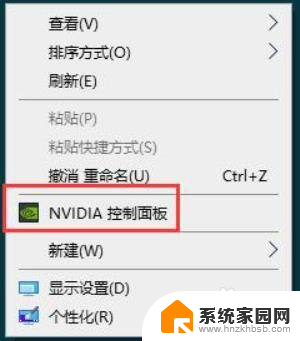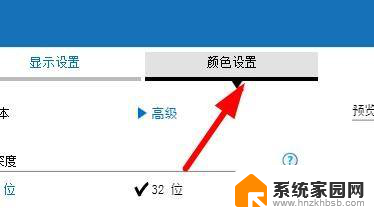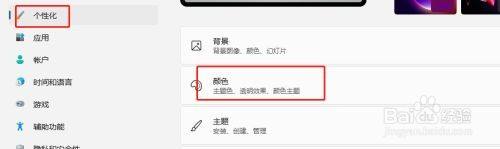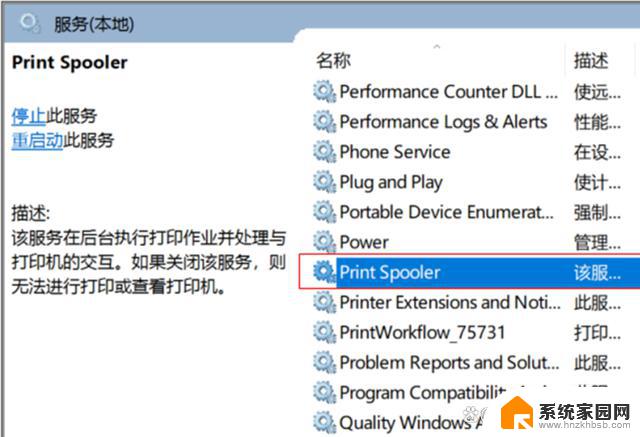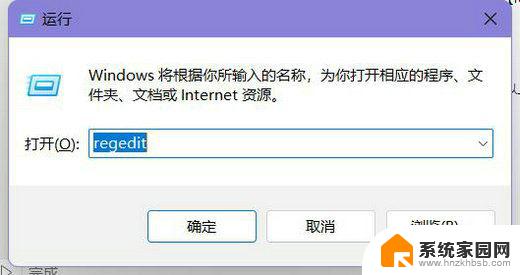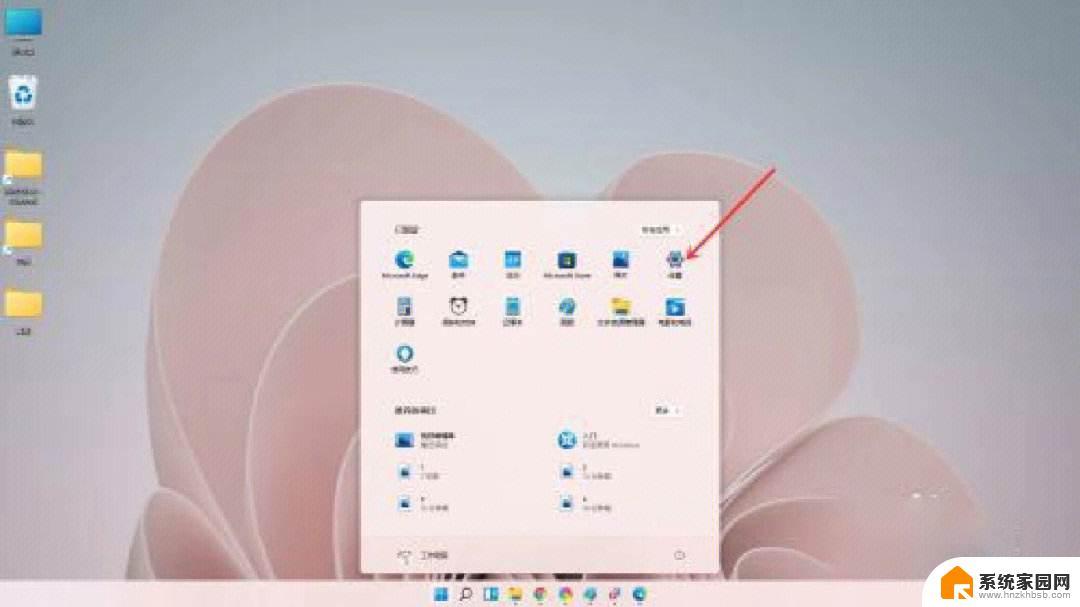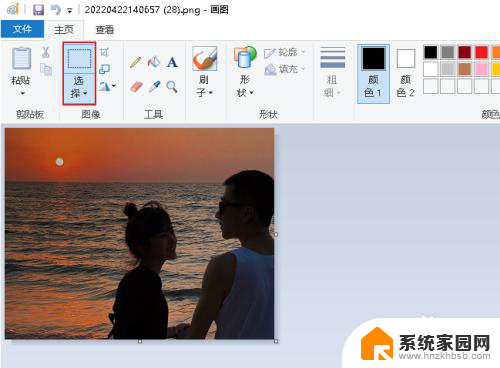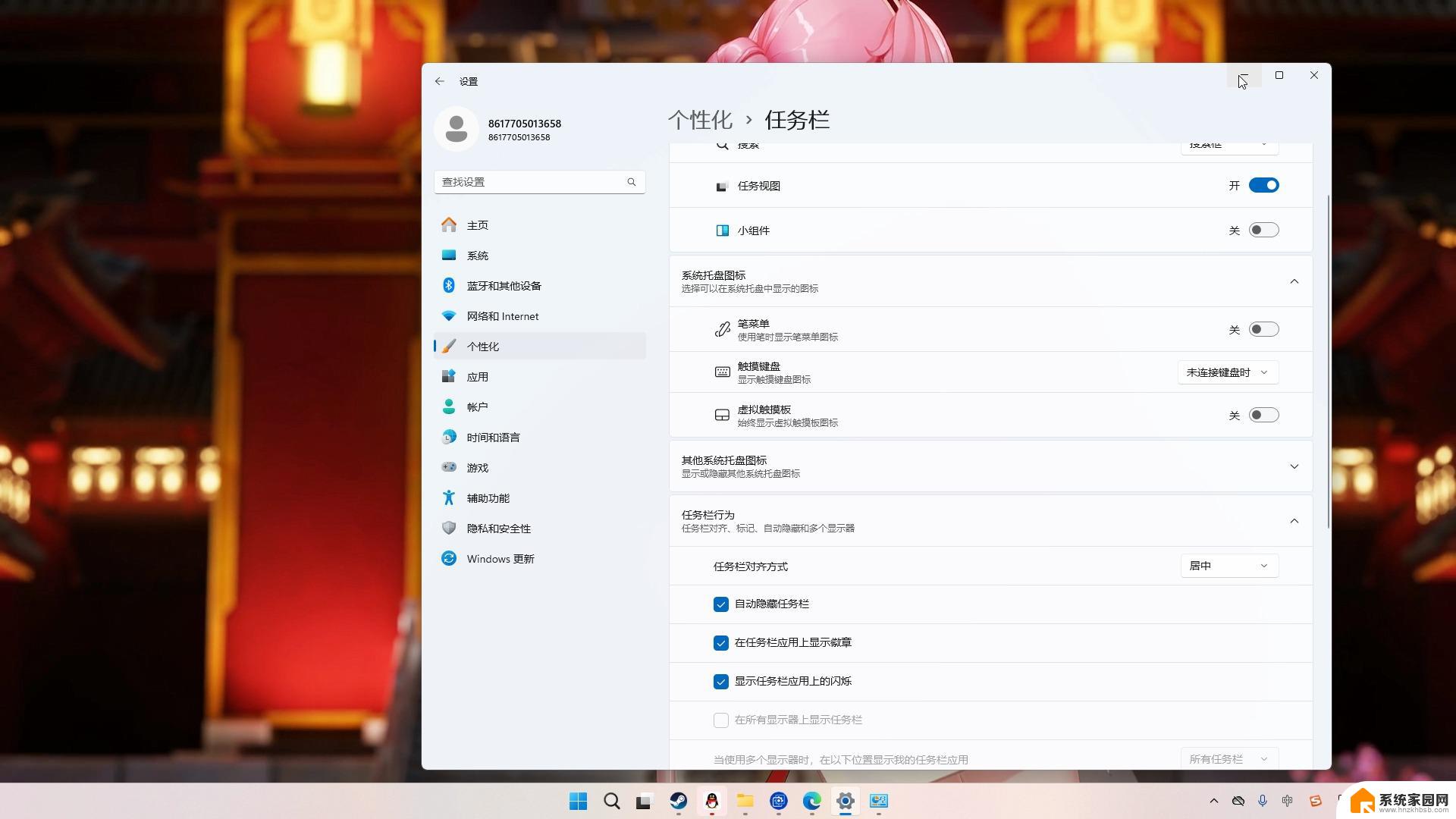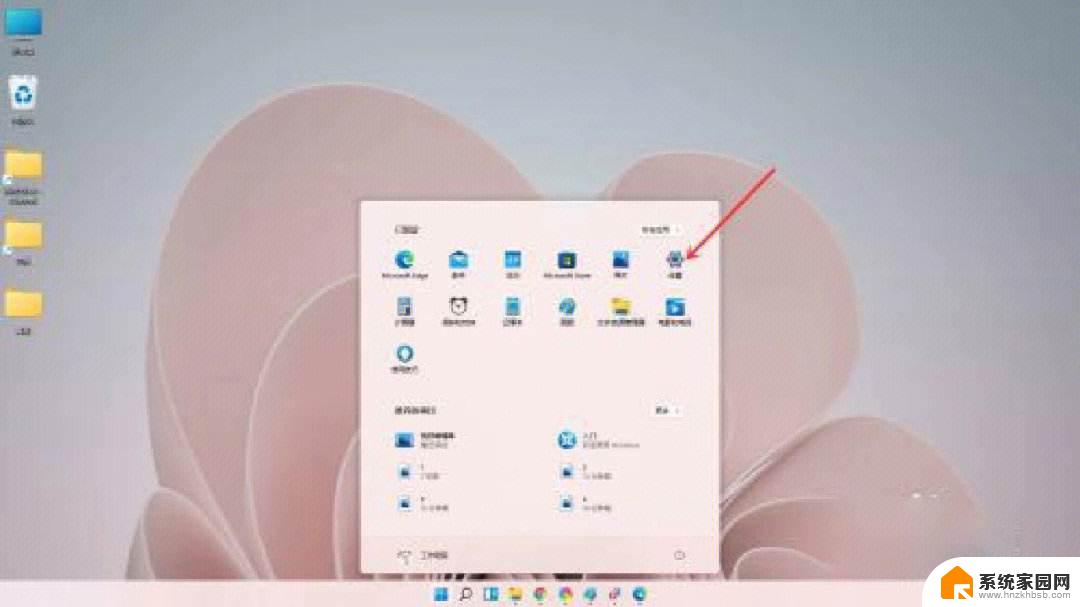win11电脑cad图纸颜色怎样改深 CAD绘图软件如何设置绘制区背景颜色
更新时间:2024-05-16 12:53:42作者:jiang
在CAD绘图软件中,绘制区背景颜色的设置对于绘图的清晰度和可视性具有重要影响,而对于Win11电脑用户来说,如何改变CAD图纸的颜色深度成为一个关键问题。通过调整CAD软件的设置,我们可以轻松改变绘图区的背景颜色,以适应不同的绘图需求。在这篇文章中我们将探讨如何在Win11电脑上设置CAD绘图软件的绘制区背景颜色,以及如何调整颜色的深度,从而提升绘图的效果和质量。
具体步骤:
1.首先,打开CAD。点击左上角的A旁边的箭头;
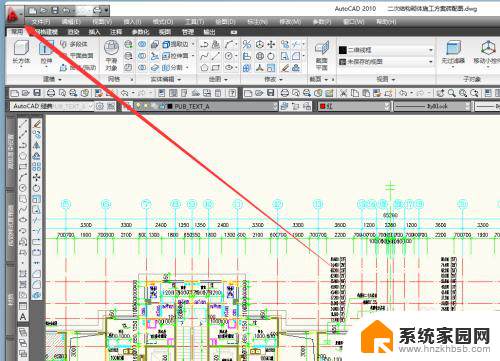
2.找到“选项”,点击进入;
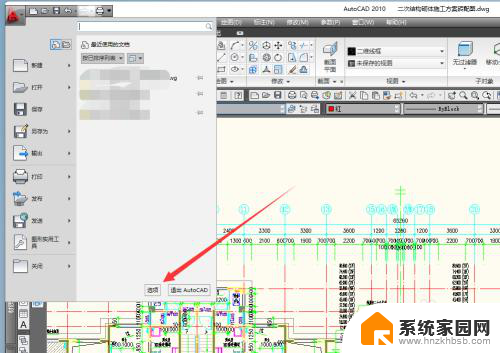
3.选择“显示”项;
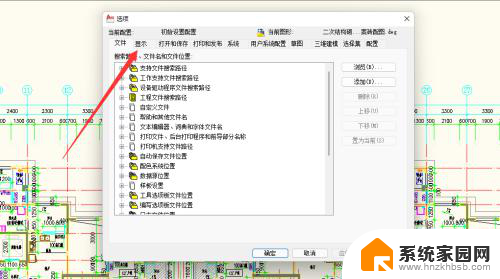
4.找到“窗口元素”下的“颜色”,点击进入;
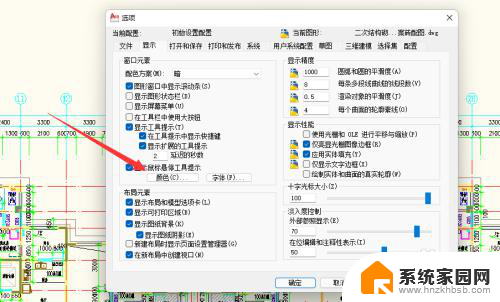
5.点击颜色选项,选择“黑”。点击“应用并关闭”;
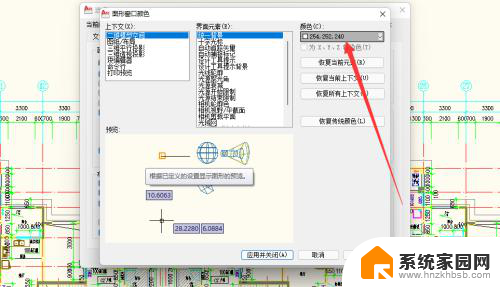
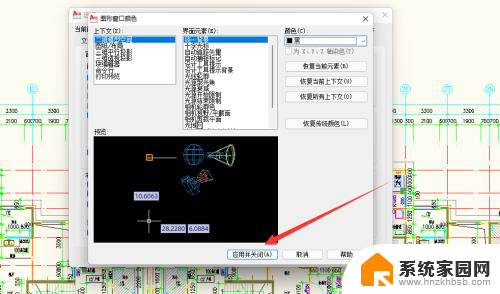
6.此时的绘图区背景颜色就由白色更换为黑色了。

以上是有关如何将Win11电脑CAD图纸颜色调深的全部内容,对于不熟悉的用户,可以按照以上方法进行操作,希望这对大家有所帮助。